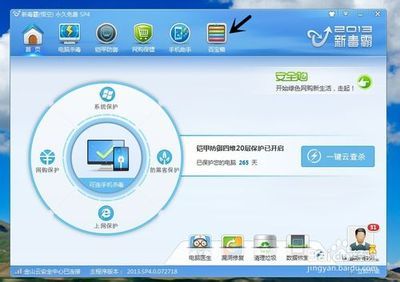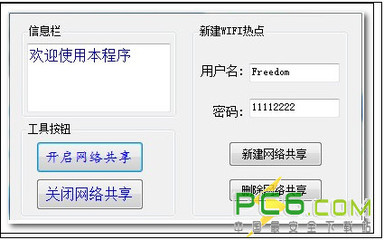一直以来,笔记本电脑大多用于商务场合,一般都配有56K Modem。以前这个Modem主要用来拨号上网,随着宽带的普及,Modem在笔记本中很少被使用。另一方面,由于笔记本逐渐取代台式机成为企业PC机的首选,Modem又在商务活动中发挥了另外重要的作用,那就是传真。
大家知道,为保证真实性,企业里一般订单/合同/票据等文件的传递,大部分是通过传真机来完成,如果传真一多,耗材成本会直线上升;另一方面,传真营销也成为越来越多企业的推广手段,由此造成不少垃圾传真的浪费;据统计,如果以每天收发四十页传真计,耗材成本加人力成本每年至少损耗五千元,如何才能节约这部分成本呢?用电子传真方式就是一个最终的解决办法。
由于传真软件都需要一个Modem来连接电话线,以往的台式机因为没有这个部件,很少有人想去实现电子传真,但随着笔记电脑的普及,这一问题已不在成为阻碍,那么如何利用笔记本来收发传真呢?以下以XP系统为例详细说明。
□ 首先要保证笔记本上Modem的驱动安装正确,驱动一般都在随机光盘上。
□ 把电话线插到笔记本Modem的电话口上。
□ 安装传真软件。
如果您的传真非常少,只是偶尔使用,而且也不需要对传真进行管理,建议您使用Windows自带的传真软件,安装过程如下:
一、点击“开始->设置->控制面板->添加删除程序”,再点“添加/删除Windows组件”,打开组件安装向导。
二、选中“传真服务”,点击“下一步”开始复制文件,期间会提醒插入Windows安装光盘。
三、文件复制完成后,传真组件即安装成功。
□ 传真软件的使用。
一、首次使用
首次发送传真,会打开一个“传真配置向导”,在“发件人信息”中您可以填上您的资料;“传真设备”就是您的Modem,接收方式请见“传真接收”节,“传真标识”请填上您的传真号码。
二、传真发送
安装完组件后,会在“打印机和传真”文件夹中多出一个“传真”打印机,以后只要打印文件到“传真”就会弹出传真对话框,填入传真号码即开始发送传真,如果发送不成功,会在五分钟后再发送一次。
三、传真接收
传真接收根据设置向导中的接收方式分为手动接收与自动接收,其中,手动接收在电话振铃时屏幕上会弹出一个提示框,只要点击就能开始接收传真,如果停止振铃,提示框会消失。(注意:手动接收不能先通话再接收传真,要想先通知再接收传真,请见后面高级传真功能部分)。传真接收可在传真控制台中进行简单管理,可以从“开始->程序->附件->通讯->传真”文件夹中打开传真控制台。
www.midpal.com.cn
高级传真功能
由于系统自带的传真组件只能实现最简单的传真功能,如果是企业应用,无法应付以下这些情况:
1、对方传真机是人工答应,发送时必须先告诉他这是传真。
2、传真费用无法控制,成本分配无法实现。
3、每台电脑都需要一个号码,成本太高。
4、发往国外的传真由于时差总是在第二天才能被传阅。
7、自己英语不好,国外的电话无法交流,导致重要传真无法发送与接收。
8、同一份传真发往成百上千个客户那里。
9、主管想要统计各部门的传真业务量。
10、传真需要审批盖章,只能走手工流程。
。。。
针对以上情况,自带的传真组件就不能满足要求了,此时我们可以用专业的传真软件来解决这个问题。国内比较知名的传真软件有WinFax、DreamFax、FaxCenter、WaveFax、EastFax、RightFax等,其中,FaxCenter与EastFax提供了免费版,区别是FaxCenter是B/S架构,像上网一样收发传真,可用msn收传真,EastFax是C/S架构,用专用程序来收发传真,可根据喜好自行选择合适的软件。
由于FaxCenter有在线技术支持,以下以FaxCenter为例说明如何使用专业的传真软件来收发传真。
一、准备
如果已安装了系统自带的传真组件,请先停止它;打开“开始->设置->控制面板->管理工具->服务”,找到“Fax”服务,双击打开属性框,“启动类型”改为“禁用”,再点“停止”按钮,并确定。
二、安装
下载安装软件,下载地址:www.midpal.com.cn/download.php,安装过程很简单,一直点“下一步”按钮即可。
三、线路设置(可省略)
安装完成后默认打开一个后台服务管理器,用于监控传真进程,如果您的电脑上没有蓝牙设备,不需要设置即可收发传真,可以省略这一步,如果有蓝牙设备,需要在“设置”中禁用虚拟蓝牙Modem,方法是,点击后台服务管理器工具栏上的“设置”按钮,打开设置对框,切换到“线路设置”,禁用所有虚拟蓝牙Modem的线路,如图。修改完成后点击“确定”并重启后台服务(点击“停止后台”按钮,再点击“启动后台”按钮)其它设置项的说明请看帮助文件。
四、使用习惯
安装完后默认会在浏览器中打开主界面,初始用户名与密码都是“admin”,首次登录,会先打开“我的设置”页面,该页面用于设置用户的使用习惯,主要是转发到邮箱、传真成功失败提醒方式等,设置完成后点击一下“保存”按钮下次就不会再次提示。如果首次使用,还会提示环境检测未通过,点“下载”按钮下载安装一个浏览器组件,用于在浏览器中直接查看与编辑传真,其中包括了一个小秘书程序,可以不用打开浏览器就能收发传真,而且可以实现QQ/MSN一样的自动启动/自动登录/最小化到系统托盘等功能,方便使用。
五、小秘书
建议使用FaxCenter小秘书来收发传真,使用简单方便。如果喜欢直接在浏览器中收发传真,可忽略这一步。小秘书首次启动,会提示配置FaxCenter网址,如果是单机使用,输入"http://127.0.0.1"即可,如果安装时使用其它端口号,还需要输入端口号,例如,安装时使用的是8080端口,网址必要改成这样“http://127.0.0.1:8080"。保存设置后输入用户名与密码,就能登录系统了。
六、发送传真
以下以小秘书为例说明,在浏览器中只要点击相同菜单项即可。
FaxCenter提供了多种发送方式,最简单的是直接以附件方式发送,点击“直接发送”即可打开发送页面,填上号码,选择文件即可。“内容编辑”用于在线编写传真内容发送,“打印扫描”用于内部虚拟打印与读入扫描文件,“内容编辑”与“打印扫描”可以直接使用电子印章与手写签名功能。“传真群发”可以把一个传真群发到多个号码。另外还有两种发送方式,一种与xp自带传真一样,打印文件到“达乐文传真”,另一种是通过邮件方式来发送传真,是正式版才支持的功能,不再赘述。发送的传真可以“发件箱”中管理,各种状态一目了然,还可以重发传真。
七、传真接收
FaxCenter支持自动接收/虚拟分机/手动接收三种方式,默认是自动接收,免费版不支持虚拟分机方式。自动接收比较简单,接收传真后自动发出提醒,也可以转发到msn与电子邮箱。手动接收需要Modem支持语音,来电振铃时先用电话机通话,如果是传真,只要按一下电话机上的#号键即可接收传真,也能转发邮箱与MSN。
![如何用笔记本电脑来收发传真[图文] win7电脑收发传真](http://img.aihuau.com/images/31101031/31021538t011327131c8d7a3585.jpg)
八、联网使用
只有正式版才支持联网使用,免费版用户可忽略本节。联网使用分两种,局域网使用与互联网使用,局域网使用不需要特殊设置,在其它电脑上打开浏览器,直接输入服务器的IP地址即可打开主界面,使用方式与单机使用一样,如果是通过小秘书使用,只要把小秘书网址配置成服务器地址即可。互联网使用,以ADSL宽带用户为例来说明:由于ADSL每次拨号后IP地址都会变化,为解决这一问题,请先申请一个免费的动态域名(如花生壳),以下以fax.vicp.net为例说明。在服务管理器中点“选项”菜单,再点“WEB服务器管理”,打开配置文件,把“ServerName”对应的IP地址改为fax.vicp.net,保存后重启下WEB服务。在FaxCenter服务器上启动动态域名的客户端程序,使域名生效。最后在路由器上设置端口映射,例如,FaxCenter服务器IP为192.168.1.10,使用的端口为80,那么,请在路由器中设置端口80的映射地址为192.168.1.10,这样就可以使用动态域名了,互联网上的用户只要在打开fax.vicp.net,就能访问到您的传真服务器,只要分配有帐号与密码,就能收发传真了。
九、其它功能
语音识别、中英文双语提示、虚拟分机、多级审批、手写签名与电子印章、免费传真、文字识别(OCR)、传真群发、传真计费、费用控制、FaxToMSN、FaxToMail、MailToFax、传真模板、手机短信等,更详细使用方法,请参考软件的操作手册。
 爱华网
爱华网